Cara membuka terminal di macOS
Daftar isi
- Pengantar
- Prasyarat
- Cara membuka terminal dengan pencarian Spotlight
- Cara membuka terminal dengan Finder
- Selesai! Terminal terbuka!
Pengantar
Panduan ini dimaksudkan untuk mengajari Anda cara menemukan terminal di macOS dan cara membuka terminal di macOS. Jika Anda sudah memiliki banyak pengalaman dengan terminal, lihat perintah di beranda untuk bahan referensi cepat.
Prasyarat
Untuk mengikuti panduan ini, Anda membutuhkan:
- macOS Sierra (10.12) atau lebih tinggi
- Pemahaman tentang Finder dan interaksi dasar macOS
Cara membuka terminal dengan pencarian Spotlight
Mulailah dengan membuka pencarian Spotlight dengan menggunakan pintasan keyboard atau menekan tombol. Pintasan keyboard adalah ⌘ command + SPACE. Atau, Anda dapat menekan tombol kaca pembesar (🔍) di kanan atas bilah menu Anda. Ini terlihat seperti ini:

Setelah Anda menggunakan pintasan keyboard atau menekan tombol, bilah pencarian Spotlight akan muncul. Ini terlihat seperti ini:

Sekarang Anda dapat mengetik terminal ke dalam kotak pencarian untuk menemukan aplikasi terminal. Hasil pencarian akan terlihat seperti ini:
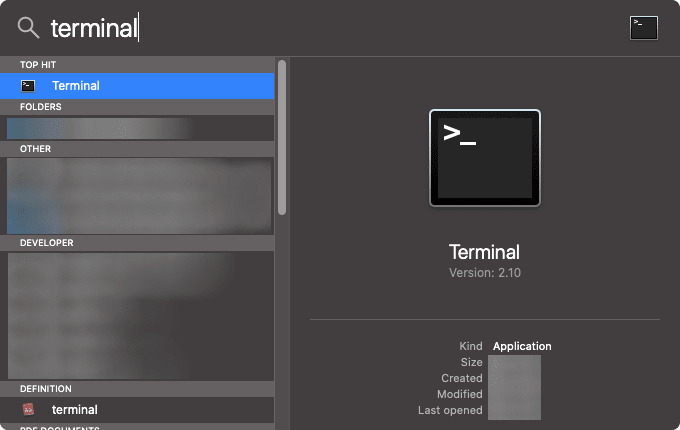
Sekarang Anda dapat menekan Enter atau klik pada hasilnya untuk membuka terminal.
Cara membuka terminal dengan Finder
Mulai dari layar desktop komputer Anda atau jendela Finder. Anda akan melihat Finder di bilah menu jika Anda berada di lokasi yang benar. Sekarang, klik tombol Go pada menu bar dan klik Utilities untuk membuka Finder ke lokasi yang tepat.
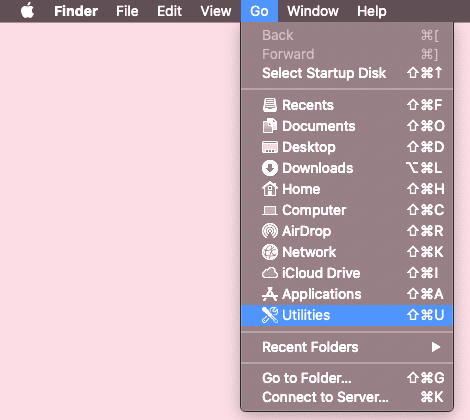
Mengklik ini membuka folder Utilities. Sekarang, cari aplikasi Terminal di folder ini, dan klik dua kali untuk membukanya.
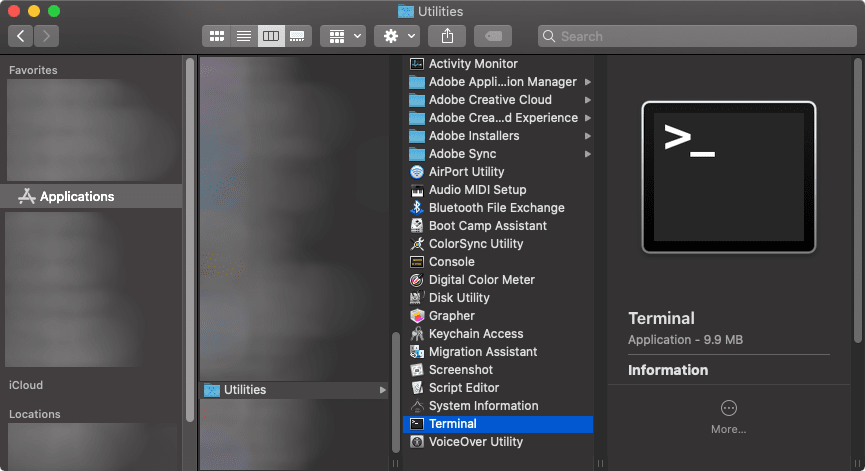
Selesai! Terminal terbuka!
Baik Anda menggunakan Spotlight atau Finder, jendela terminal akan terbuka.
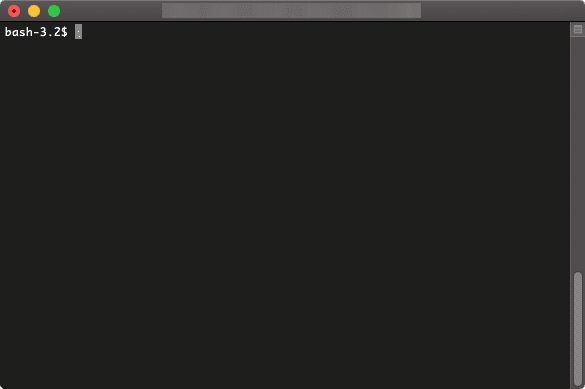
Sekarang Anda telah membuka terminal Anda, cobalah beberapa perintah di lembar contekan!